Photoshop制作激烈的枪战片科幻电影海报
平面设计 发布日期:2025/12/16 浏览次数:1
正在浏览:Photoshop制作激烈的枪战片科幻电影海报
写个这玩意真的很累,一个个截图,一个个看,反反复复的看,感谢以前出教程的那些前辈。希望我写的这个可以帮助新人一下,大家一起努力,也许你可以做的更好。
最终效果
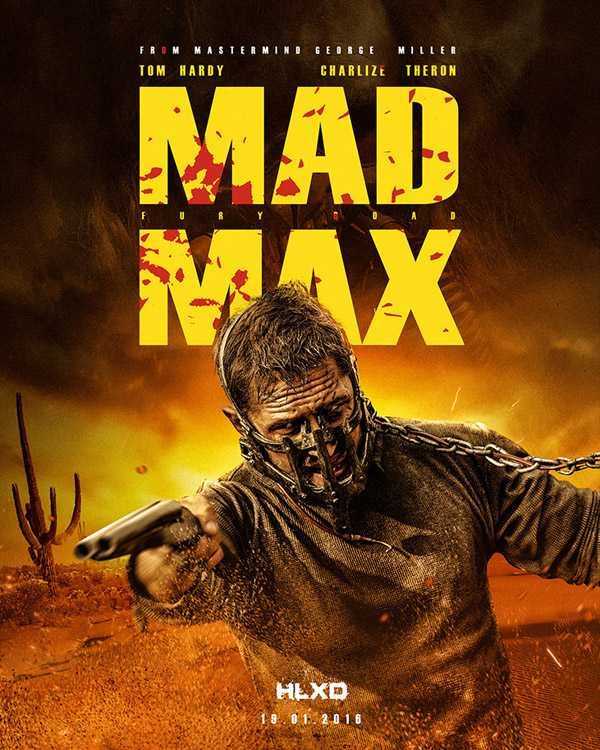
一、头脑风暴:
疯狂的麦克斯这部电影全程都是热血沸腾的感觉,看官方海报就知道是一个很硬朗的电影风格,所以我们要做得热血一些。

二、寻找参考:
参考一些觉得比较合适的好作品。
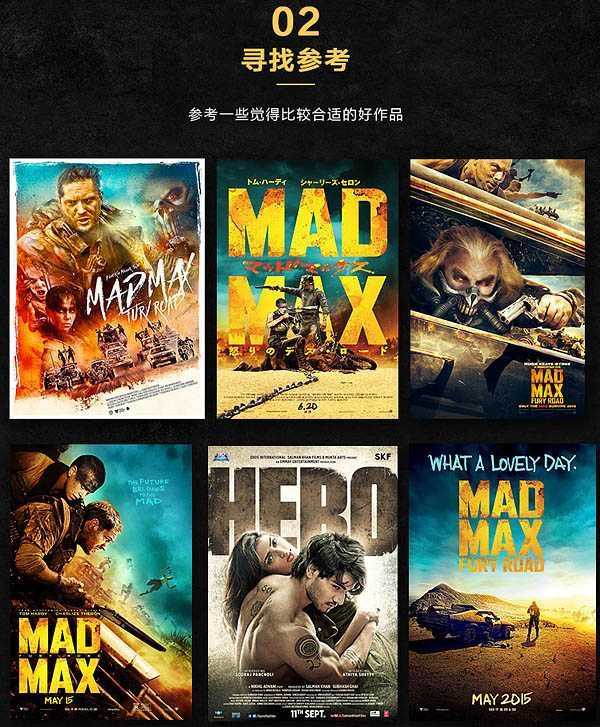
三、整理素材并构图:
有的时候是因为有了一个好的素材才有的一个好的构思,有的时候是因为有了一个好的构思才去找素材。
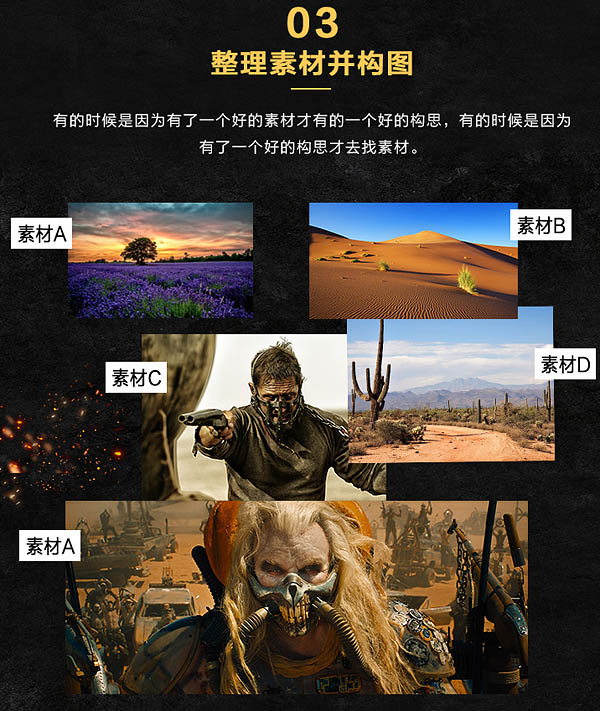
构图:
1、新建一个1920 * 2400大小的画布,把素材A置入画布,取图片合适的位置。


2、用魔棒去掉素材B的天空,只留下沙漠。


3、把电影的男主角抠出,放入合适的位置。


4、因为素材人物有缺失,用仿制图章工具加长一点,并倾斜一点,这样构图不会太死板。

四、调节画面整体感:
调节背景。





压暗背景:
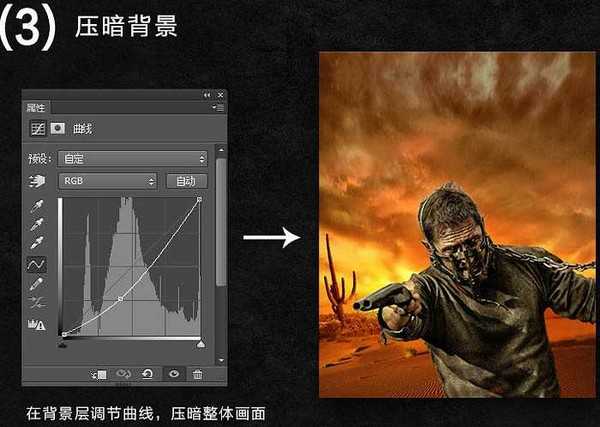



五、调节人物:
1、加强人物素材清晰度。
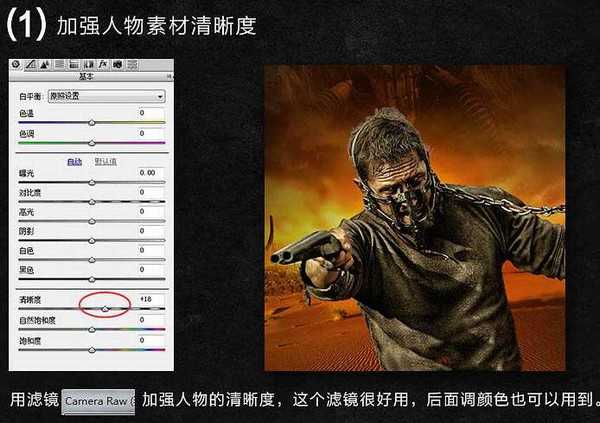
上一页12 下一页 阅读全文
最终效果
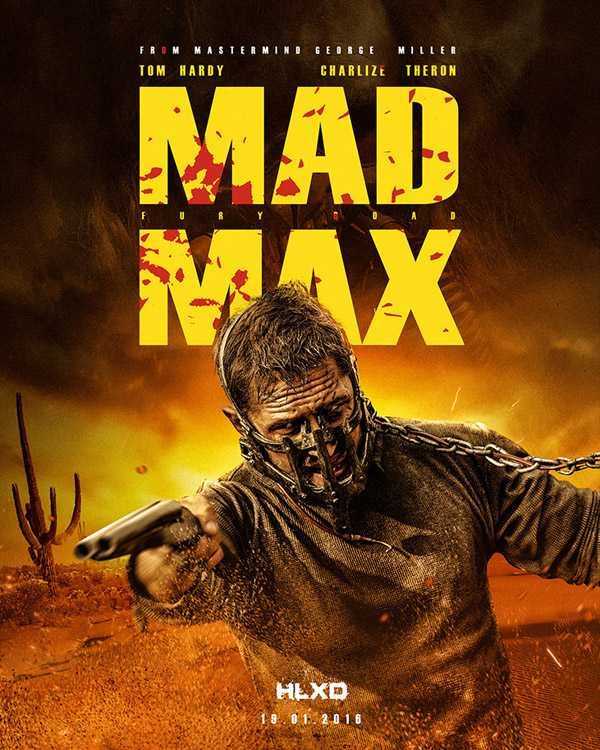
一、头脑风暴:
疯狂的麦克斯这部电影全程都是热血沸腾的感觉,看官方海报就知道是一个很硬朗的电影风格,所以我们要做得热血一些。

二、寻找参考:
参考一些觉得比较合适的好作品。
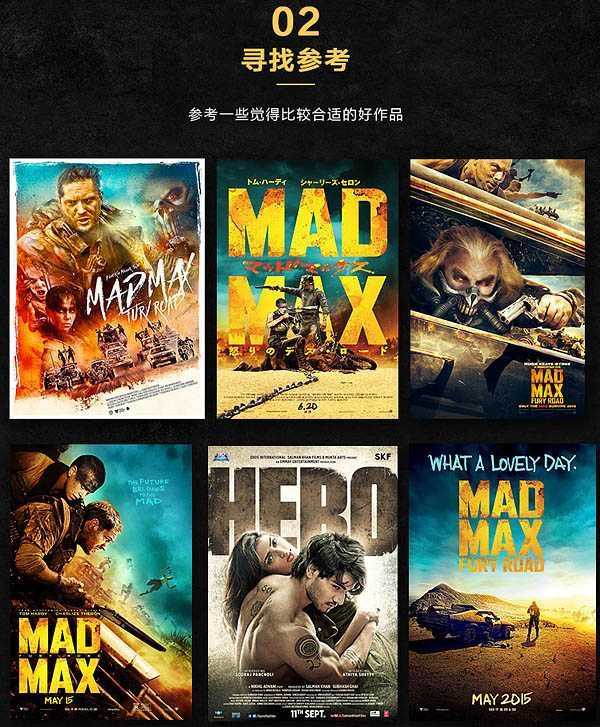
三、整理素材并构图:
有的时候是因为有了一个好的素材才有的一个好的构思,有的时候是因为有了一个好的构思才去找素材。
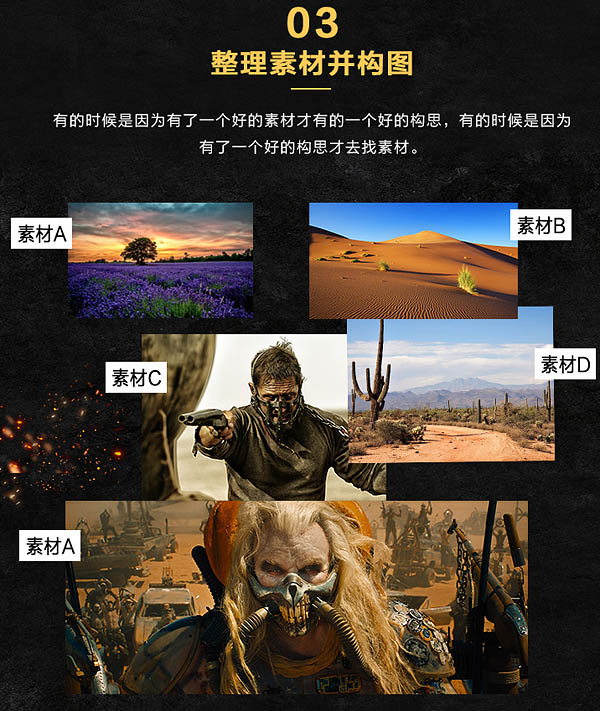
构图:
1、新建一个1920 * 2400大小的画布,把素材A置入画布,取图片合适的位置。


2、用魔棒去掉素材B的天空,只留下沙漠。


3、把电影的男主角抠出,放入合适的位置。


4、因为素材人物有缺失,用仿制图章工具加长一点,并倾斜一点,这样构图不会太死板。

四、调节画面整体感:
调节背景。





压暗背景:
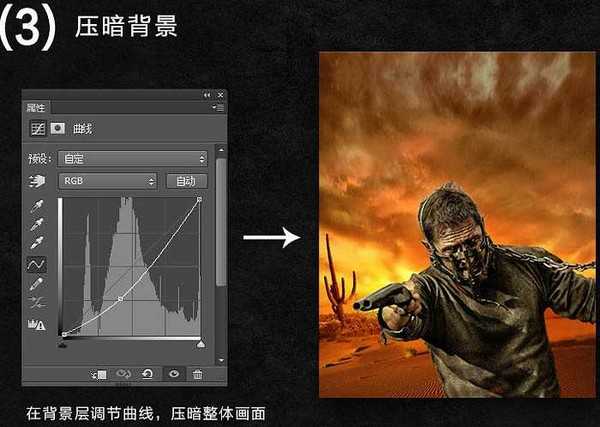



五、调节人物:
1、加强人物素材清晰度。
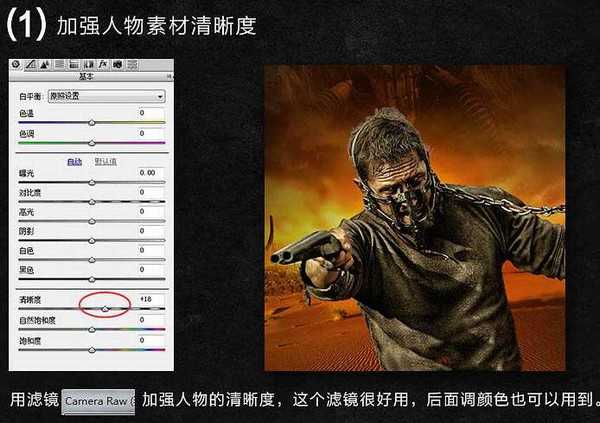
上一页12 下一页 阅读全文